- Если ваш удаленный рабочий стол Microsoft продолжает отключаться на Mac, ознакомьтесь с несколькими простыми способами, представленными в этой статье для электронной почты.Код ошибки: 0x607.
- Вам следует подумать о корректировке конфигурации вашего ПК, чтобы навсегда решить эту досадную проблему.
- Установка последней версии клиента удаленного рабочего стола Mac - еще один решение со значительными шансами решить эту проблему.
- Чтобы предотвратить отключение удаленного рабочего стола Microsoft, рекомендуется также использовать специализированный инструмент.

Многие ошибки и проблемы вызваны загроможденной системой. Очистит и оптимизирует вашу систему. Загрузите его сейчас и сделайте свою Mac OS быстрее всего за три простых шага:
- Скачайте и установите стиральную машину X9.
- Подождите, пока он не запустит автоматическое сканирование для поиска проблем с Mac OS.
- Нажмите Чистый избавиться от всех возможных неприятностей.
- Стиральная машина X9 скачана 0 читатели в этом месяце.
Большинство из нас работает из дома. Таким образом, поддерживая удаленного рабочего стола в оптимальных условиях представляет собой must-have.
Однако некоторые пользователи сообщили, что их удаленный рабочий стол Microsoft включен. Mac продолжает отключаться. Чаще всего они описывают следующую ошибку:
Ваш сеанс завершился из-за ошибки. Если это продолжает происходить, обратитесь за помощью к сетевому администратору. Код ошибки: 0x607
Это руководство покажет вам некоторые из наиболее эффективных методов, которые вы должны попробовать исправить свой удаленный рабочий стол Microsoft на Mac.
Как я могу исправить отключение удаленного рабочего стола на Mac?
1. Использовать системную конфигурацию прокси
- Перейти к Удаленный рабочий стол Microsoft.
- Выбирать Предпочтения.
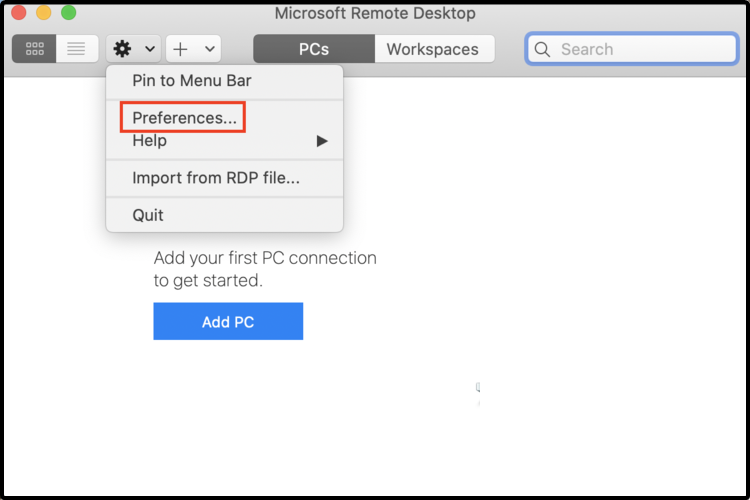
- Нажми на Общий таб.
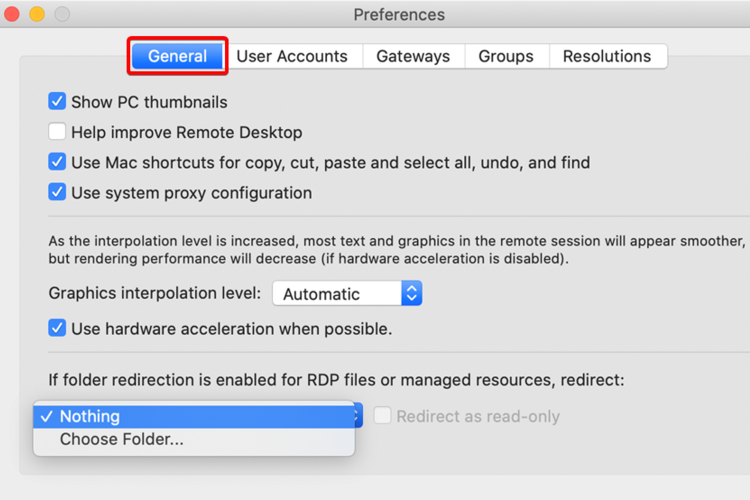
- Снимите отметку Использовать системные конфигурации прокси а также По возможности используйте аппаратное ускорение.
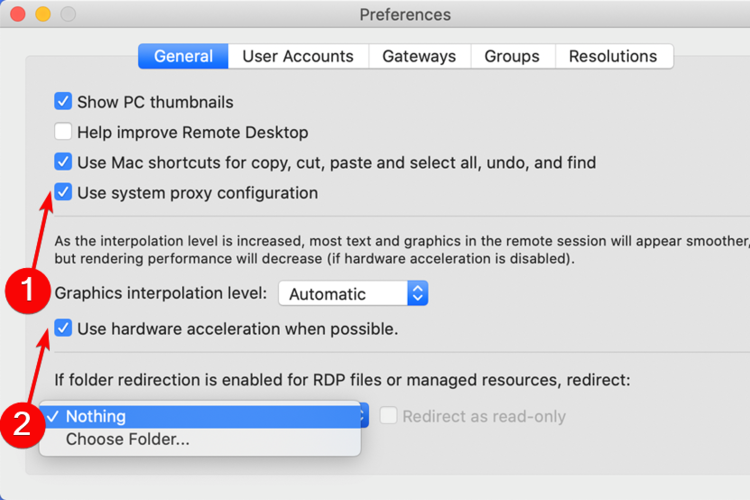
2. Установите последнюю версию клиента удаленного рабочего стола Mac
- Перейти в Mac App Store.
- Искать Удаленный рабочий стол Microsoft.
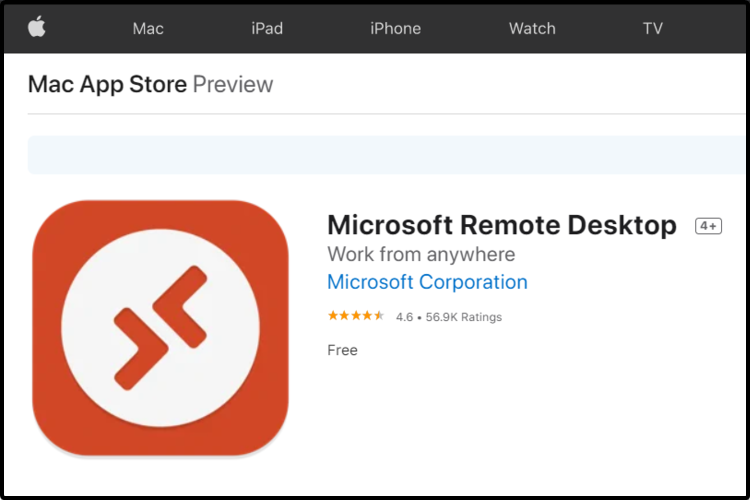
- Скачать это.
- Чтобы установить его, следуйте инструкциям на экране.
3. Используйте более надежное приложение для удаленного рабочего стола
Вероятно, один из самых эффективных способов исправить отключение удаленного рабочего стола Microsoft на Mac - это использовать другое приложение для удаленного рабочего стола.
Важность мощного программного обеспечения, обеспечивающего отличную обработку скорости обязательно при удаленной работе.
К счастью, у нас есть лучший вариант, который обязательно поможет вам избавиться от представленной нам неприятности. Чтобы повысить вашу общую продуктивность, мы настоятельно рекомендуем приложение ниже.
С его помощью ваше онлайн-сотрудничество докажет максимальную эффективность. Не говоря уже о том, что им очень легко пользоваться.
Более того, вам никогда не придется беспокоиться о проблемах конфиденциальности, поскольку это один из самых надежных программных средств виртуализации рабочих столов, который вы можете найти.

Parallels Desktop
Parallels предоставит вам возможность для эффективного и простого подключения к удаленному рабочему столу Microsoft на Mac.
По крайней мере, один из вышеперечисленных вариантов должен помочь вам предотвратить отключение удаленного рабочего стола Microsoft на Mac.
Если вы полноправный пользователь Apple, вы всегда можете ознакомиться с полным руководством по как получить доступ к вашему iPhone с ПК с Windows 10.
Если у вас возникнут другие дополнительные вопросы, не стесняйтесь оставлять комментарии в разделе ниже. Мы будем рады услышать от вас.

По-прежнему возникают проблемы с Mac OS?
Исправьте их с помощью этого инструмента:
- Скачайте и установите сейчас Стиральная машина X9 с официального сайта
- Подождите, пока запустится автоматическое сканирование, и определите проблемы.
- Нажмите Чистый чтобы начать оптимизацию вашей Mac OS для лучшего опыта.
Restoro был загружен 0 читатели в этом месяце.
![ICloud Drive не загружает файлы с Mac [Быстрое исправление]](/f/21cc3a6000a294cad3513482cfd75f0b.jpg?width=300&height=460)

